이 가이드는 다음에 중점을 둡니다. Jive에서 음성 메일 인사말을 녹음하는 방법. 소셜 네트워크로서 Jive는 비즈니스 용도로 설계되었습니다. 비즈니스를 위한 최신 통신 및 협업 솔루션을 제공하는 선도적인 회사로 설명됩니다. 비즈니스 니즈를 위한 세 가지 주요 제품이 있습니다. 직원 간의 커뮤니케이션을 위한 Jive-n, 비즈니스 파트너 및 고객과 연락을 유지하기 위한 Jive-x, 직원의 정보 업데이트를 돕는 Jive Daily입니다. Jive 사용자인 경우 이 문서에 따라 Jive 음성 메일 인사말을 녹음하십시오.
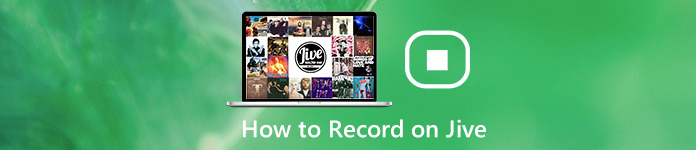
파트 1: 음성 메일 인사말 Jive를 녹음하는 방법
기본적으로 Jive를 사용하면 사용할 수 없는 메시지, 통화 중 메시지 및 임시 메시지에 음성 메일 인사말을 녹음할 수 있습니다. 관리자 또는 최고 관리자 권한이 있어야 합니다.
관리 포털에서 Jive 음성 메일 인사말을 녹음하는 방법
1단계 브라우저에서 Jive 웹사이트 https://my.jive.com/pbx를 방문하고 관리자 또는 최고 관리자 계정으로 로그인합니다.
2단계 선 왼쪽 사이드 바에서 선택 보이스 메일 페이지 상단의 탭. 아래로 스크롤하여 발신 메시지 옵션.
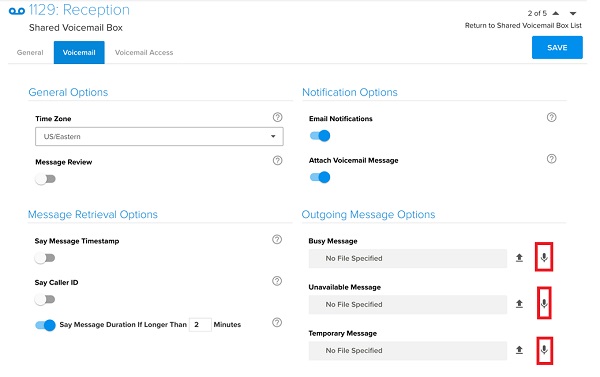
3단계 클릭 마이크로폰 녹음하려는 메시지 유형 옆에 있는 버튼을 누르고 마이크에 인사말을 말하세요. 음성 메일에 이미 인사말이 있는 경우 쓰레기통 버튼을 눌러 제거한 다음 새 것을 녹음하세요.
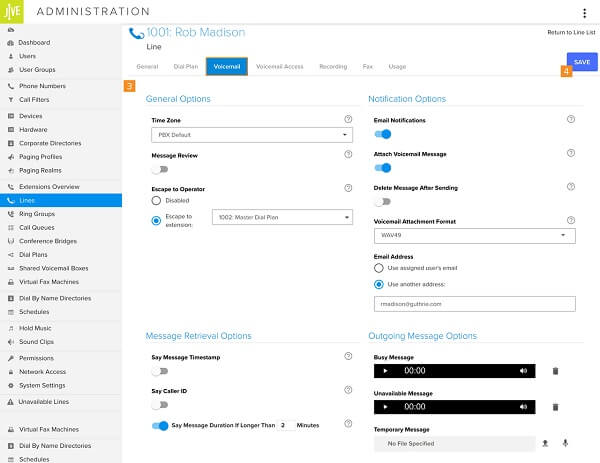
4단계 Jive 음성 메일 인사말을 미리 듣고 클릭 찜하기 당신이 그것에 만족한다면.
Jive 전화에서 음성 메일 인사말을 녹음하는 방법

1단계 다이얼 *98/*99 Jive 전화에서 음성 메일 메뉴에 액세스합니다.
2단계 PR 기사 0 사서함 옵션. 그런 다음 1 사용할 수 없는 메시지에 대한 음성 메일 인사말을 녹음하려면 2 바쁜 메시지, 4 임시 메시지용.
3단계 그런 다음 음성 안내에 따라 저장합니다.
파트 2: Jive용 음성 메일 인사말을 녹음하고 업로드하는 방법
당신은 알 수 있습니다 가이드라가 버튼 옆에 마이크로폰 버튼을 클릭하세요. 예, Jive를 사용하면 컴퓨터에 음성 메일 인사말을 녹음하고 나중에 업로드할 수 있습니다. Apeaksoft 스크린 레코더 모든 Jive 사용자를 위한 강력한 음성 메일 인사말 녹음기입니다.

4,000,000+ 다운로드
말할 필요도 없이 Jive 전화용 음성 메일 인사말을 녹음하는 것이 최선의 선택입니다.
Jive용 음성 메일 인사말을 녹음하는 방법
1단계 인사말 녹음기 설치
최고의 음성 메일 인사말 녹음기를 PC에 다운로드하여 설치하십시오. Mac용 다른 버전이 있습니다. 그것을 실행하고 선택 녹음기 기본 인터페이스를 엽니다.

2단계 Jive용 음성 메일 인사말 녹음
도구 모음에는 두 가지 옵션이 있습니다. 시스템 사운드 and 마이크로폰. 전자는 시스템에서 소리를 녹음하는 데 사용되며 후자는 내부 또는 외부 마이크를 통해 음성을 캡처할 수 있습니다. 필요에 따라 각 옵션을 활성화하거나 비활성화합니다.
클릭 기어 버튼을 눌러 환경 설정 대화. 다음으로 이동 산출 탭을 클릭하고 오디오 형식 및 기타 옵션. 핫키로 프로세스를 제어하려면 다음으로 이동하십시오. 단축키 탭하여 설정합니다.
음성 메일 인사말 녹음 준비가 되면 REC 버튼을 클릭합니다.

3단계 Jive에 인사말 저장 및 업로드
녹음이 완료되면 다음을 클릭합니다. 중지 버튼을 누르면 미리보기 창으로 이동합니다. 여기에서 음성 메일 인사말을 미리 들을 수 있습니다. 원하지 않는 부분을 제거하려면 시작 및 끝 파인트를 클립 도구. 마지막으로 저장 버튼을 클릭하여 녹음을 하드 드라이브로 내보냅니다.

다음으로 브라우저에서 Jive에 액세스하고 계정에 로그인한 다음 선 선택하고 보이스 메일. 다음으로 이동하십시오. 발신 메시지 옵션 섹션을 클릭하고 가이드라가 원하는 메시지 옆에 있는 버튼을 누르고 컴퓨터에서 녹음을 업로드합니다.
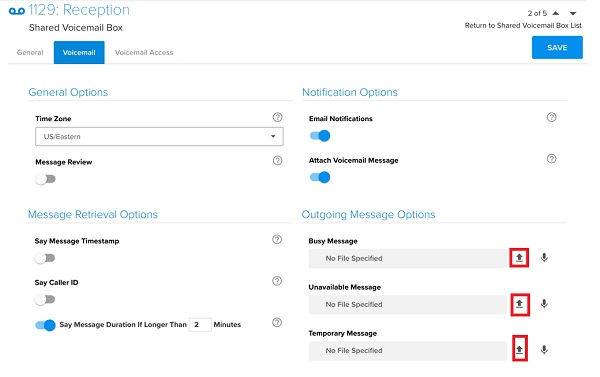
마이크에서 인사말을 녹음할 뿐만 아니라 음악 녹음기 컴퓨터 시스템 오디오에서 오디오를 파악합니다.
사람들은 또한 묻습니다 :파트 3: Jive 음성 메일 인사말 녹음에 대한 FAQ
Jive에서 오디오를 어떻게 녹음합니까?
Jive를 사용하면 오디오 통화를 녹음할 수 있지만 먼저 설정해야 합니다. 통화 녹음을 켜려면 다음으로 이동하세요. 환경 설정선택한다. 녹음 and 스토리지 Jive 관리 포털에서 수신 및/또는 발신 통화에 대해 통화 녹음을 토글합니다.
내 음성 메일 인사말에 뭐라고 말해야 합니까?
음성 메일 인사말의 기본 정보에는 이름, 부서 또는 컴퓨터가 포함됩니다. 또한 발신자에게 무엇을 해야 하는지 알려줘야 합니다. 예를 들어 안녕하세요, 저는 Tim입니다. 메시지를 남겨주세요.
Jive의 통화를 저장하려면 어떻게 해야 하나요?
통화가 Jive에 녹음되면 오디오 파일이 Amazon S3 버킷에 저장됩니다. 언제든지 들을 수 있습니다. 로컬 디스크에 저장하려면 오디오 레코더를 사용해야 합니다.
결론
이 기사에서는 Jive의 음성 메일 인사말을 녹음하는 방법에 대해 설명했습니다. 널리 사용되는 비즈니스 커뮤니케이션 시스템으로서 다른 직원 및 고객과 연락을 유지하는 데 도움이 됩니다. 더 중요한 것은 중요한 연락처를 놓치지 않도록 음성 메일 인사말을 만들 수 있다는 것입니다. Apeaksoft Screen Recorder는 Jive에 대한 전문 인사말을 생성하는 데 도움이 될 수 있습니다. 더 많은 질문? 아래에 메시지를 남겨주세요.




